קוראת שדרגה לאחרונה את האייפון שלה מאייפון 7 לאייפון 11 חדש. כל המוזיקה שלה הייתה חסרה באייפון החדש. כל המוזיקה שלה מאוחסנת ב-MacBook שלה והיא הייתה גם באייפון 7. בעקבות השדרוג לאייפון 11 החדש, היא גילתה שהמוזיקה שלה נעלמה מהאייפון החדש. זה לא העתיק לאייפון החדש.
אם אי פעם תמצא את עצמך במצב הזה שבו אתה צריך להעתיק מוזיקה מה-Mac שלך לאייפון החדש שלך או למכשיר iDevice אחר, זהו תהליך קל ופשוט.
זה מיועד בעיקר למשתמשים שאינם משתמשים ב-iCloud כדי לסנכרן את הנתונים שלהם בין מכשירים. תזדקק לכבל USB כדי להעתיק מוזיקה. ודא שאתה משתמש באותו Apple ID גם ב-MacBook וגם באייפון החדש שלך.
תוכן
- קריאה קשורה
-
שלבים להעתקת מוזיקה מ-Mac ל-iPhone, iPad או iPod
- הפעל את הסנכרון האוטומטי בין ה-Mac לבין ה-iPhone, ה-iPad או ה-iPod
- עדיף לסנכרן עם כבל מאשר דרך WiFi
-
רוצה להסיר מוזיקה מסונכרנת מהאייפון או האייפד שלך?
- בצע את השלבים הבאים כדי להסיר מוזיקה מהמכשיר שלך אך השאר אותה ב-Mac שלך
- בצע את השלבים הבאים כדי להסיר מוזיקה מ-iPhone, iPad או iPod touch שלך באמצעות אפליקציית ההגדרות
-
לעטוף
- פוסטים קשורים:
קריאה קשורה
- כיצד לנהל ידנית מוזיקה באייפון שלך ב-macOS Catalina
- לא מצליח להיכנס לאפליקציית מוזיקה או טלוויזיה ב-macOS Catalina? הנה למה
- אפס את ההגדרה Trust This Computer ב- iPhone או iPad שלך
- השתמש במסוף כדי לעקוב אחר הסנכרון או התקדמות העדכון של האייפון שלך ב-Finder
- אין יותר iTunes. כיצד להשתמש ב-Finder ב-macOS Catalina כדי לסנכרן ולשחזר את ה-iPhone
שלבים להעתקת מוזיקה מ-Mac ל-iPhone, iPad או iPod
- פתח את iTunes (macOS Mojave ומטה) או Finder (macOS Catalina ומעלה) ב-MacBook שלך
- חבר את האייפון שלך ל-Mac שלך באמצעות כבל USB/USB-C או עם חיבור WiFi שהוקם בעבר במכשיר
- קבל את הודעת 'בטח במחשב' והזן אישורי iPhone, אם תתבקש
- לאנשים המשתמשים ב-Finder, בחר את המכשיר בסרגל הצד של Finder תחת מיקומים
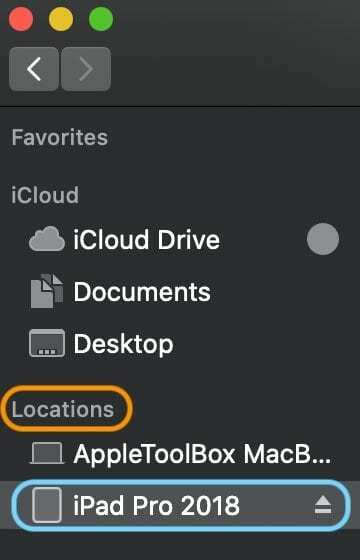
- עבור משתמשי iTunes, לחץ על סמל האייפון בפינה השמאלית
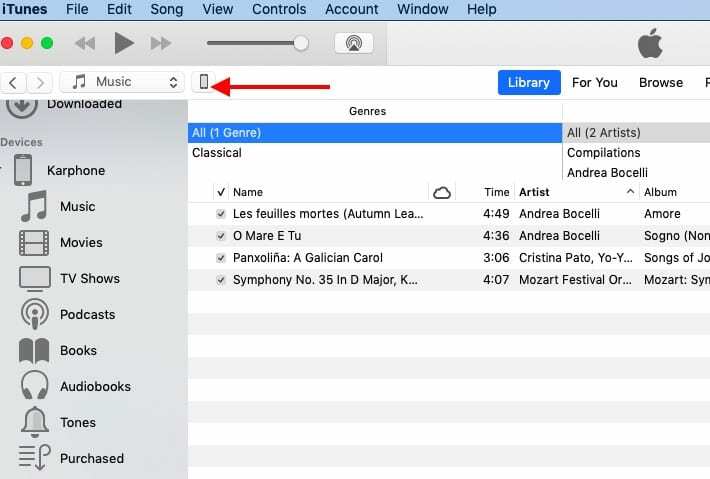
- בחר מוּסִיקָה מהשורה העליונה ב-Finder או מהסרגל הצידי ב-iTunes
- סימן ביקורת סנכרן מוזיקה עם (שם המכשיר) אוֹ סנכרן מוזיקה כדי להפעיל סנכרון של המוזיקה שלך בין ה-Mac למכשיר שלך

- בחר אם ברצונך לסנכרן את ספריית מוזיקה שלמה לייבא את כל השירים. או לבחור אמנים נבחרים… לסנכרן מוזיקה ספציפית (סמן את התיבה עבור כל המוזיקה שברצונך לסנכרן ובטל את הבחירה בכל מוזיקה שאינך רוצה לסנכרן)
- החלט אם ברצונך לכלול סרטונים ואם רלוונטי, תזכירים קוליים, על ידי בחירה או ביטול הבחירה בתיבות אלו
- אם אתה רואה תיבת סימון עבור מלא אוטומטית מקום פנוי בשירים, אפשרות זו תמלא אוטומטית את השטח הפנוי של המכשיר שלך בשירים במהלך הסנכרון. סימון אפשרות זו מסנכרן כמה שיותר שירים למכשיר שלך.
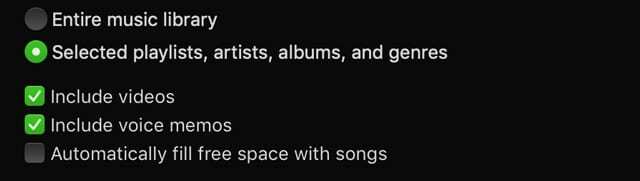
- עבור רוב המשתמשים, אנו לא ממליצים על הגדרה זו מכיוון שהיא מגבילה את האחסון הפנימי במכשיר שלך
- בסיום בחירת האפשרויות שלך, לחץ על להגיש מועמדות לחצן בפינה הימנית התחתונה כדי להתחיל להעתיק

- אם זה לא מתחיל להעתיק את המוזיקה באופן אוטומטי מה-Mac לאייפון שלך, לחץ על סינכרון כפתור כדי להתחיל
- בהתאם לכמות המוזיקה שיש לך ב-MacBook שלך, ייתכן שייקח זמן מה להעתיק את כל המוזיקה
- לאחר השלמת, ודא שאתה לוחץ על לחצן יציאה לפני שתנתק את המכשיר מה-Mac
הפעל את הסנכרון האוטומטי בין ה-Mac לבין ה-iPhone, ה-iPad או ה-iPod
לאחר סנכרון ה-Mac והמכשיר, ייתכן שתרצה שהתהליך הזה יתחיל להתקדם באופן אוטומטי, בכל פעם שתחבר אותם.
כדי להפעיל את הסנכרון האוטומטי, עבור לכרטיסייה כללית של Finder או לקטע סיכום ואפשרויות של iTunes והפעל את "סנכרון אוטומטי כאשר זה (שם המכשיר) מחובר."
עדיף לסנכרן עם כבל מאשר דרך WiFi
למרות שיש דרך להעתיק מוזיקה מה-Mac iTunes שלך לאייפון החדש שלך באמצעות WiFi במקום קווי חיבור, לתהליך הזה יכולות להיות בעיות, במיוחד אם יש לך מספר רב של כותרים שברצונך להעתיק על.
שיטת הכבלים בטוחה יותר כשמדובר בהעתקת נתונים מה-MacBook לאייפון.
אתה יכול להשתמש בשיטה ובצעדים אלה כדי להעתיק מדיה אחרת כמו הספרים שלך, תמונות, רינגטונים, וכו' מה-Mac שלך לאייפון החדש שלך.
רוצה להסיר מוזיקה מסונכרנת מהאייפון או האייפד שלך?
קל להסיר כל מוזיקה מסונכרנת שאינך רוצה עוד במכשיר שלך באמצעות אפליקציית Finder של Mac או iTunes! אתה יכול גם למחוק מוזיקה ישירות ב-iDevice שלך, מבלי להזדקק ל-Mac שלך.
בצע את השלבים הבאים כדי להסיר מוזיקה מהמכשיר שלך אך השאר אותה ב-Mac שלך
- חבר את המכשיר שלך ל-Mac
- פתח את אפליקציית Finder או iTunes, בחר את המכשיר שלך ולאחר מכן בחר מוזיקה מהתפריט העליון או מהסרגל הצדדי
- ברשימת המוזיקה, בטל את הסימון את הקופסאות לכל מוזיקה שאינך רוצה יותר במכשיר שלך
- בסיום ומוכן לסנכרון שוב, לחץ על החל
- הקש על הוצא לפני ניתוק המכשיר מה-Mac
בצע את השלבים הבאים כדי להסיר מוזיקה מ-iPhone, iPad או iPod touch שלך באמצעות אפליקציית ההגדרות
- פתח את הגדרות > כללי > אחסון iPhone (iPad/iPod).
- גלול מטה והקש על מוזיקה
- החלק על כל אמן, אלבום או שיר
- הקש על מחק. זה מסיר את ההורדה

- אם אינך רוצה את הפריט הזה כאפשרות ניתנת להזרמה של iCloud, עליך להסתיר את הפריט באמצעות Finder או iTunes ב-Mac שלך
לעטוף
אנו מקווים שהצלחת להעתיק בקלות את המוזיקה שלך לאייפון החדש שלך.
אם לא הערכת את iCloud מכל סיבה שהיא, זו עשויה להיות הזדמנות לעשות זאת הירשם ל-iCloud, כדי שלא תצטרך להעתיק מידע באופן ידני בין מכשירי Apple שלך.

אובססיבי לטכנולוגיה מאז הגעתו המוקדמת של A/UX לאפל, Sudz (SK) אחראית על ניהול העריכה של AppleToolBox. הוא מבוסס מלוס אנג'לס, קליפורניה.
Sudz מתמחה בכיסוי כל הקשור ל-macOS, לאחר שסקרה עשרות פיתוחים של OS X ו-macOS במהלך השנים.
בחיים קודמים, סודז עבדה בסיוע לחברות Fortune 100 עם שאיפות הטכנולוגיה והטרנספורמציה העסקית שלהן.